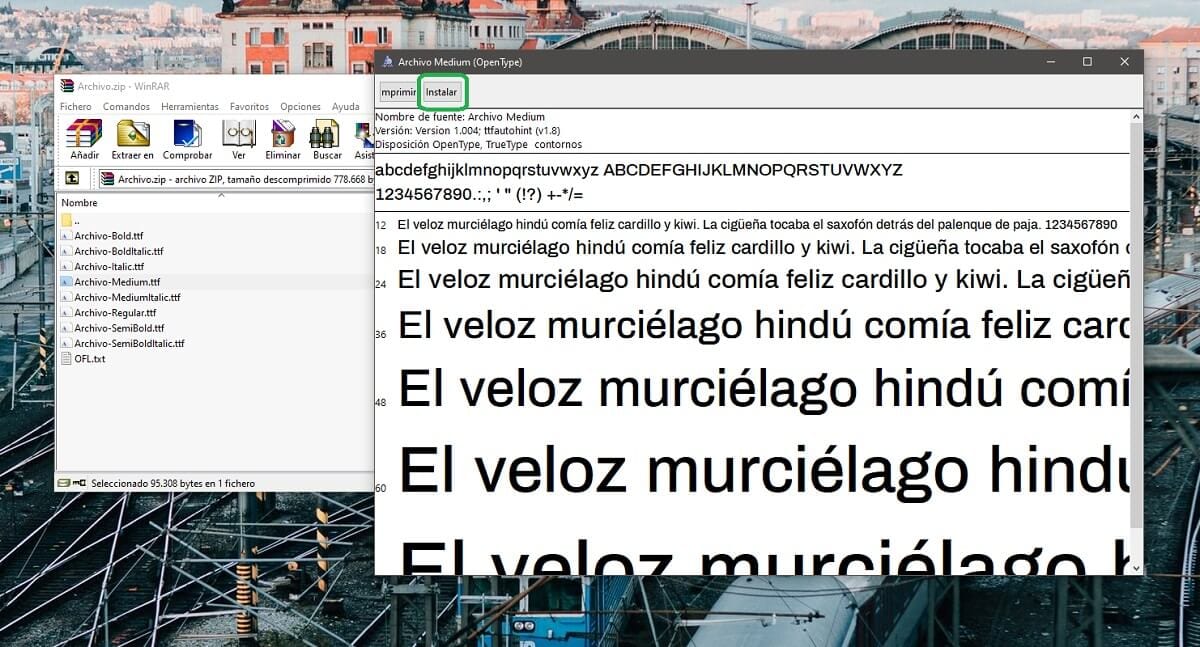Při mnoha příležitostech, jako jsou ty, ve kterých potřebujete upravit textový dokument nebo manipulovat s obrázkem, vynikne použití různých písem nebo písem. A v tomto případě, i když je pravda, že Microsoft v nejnovějších verzích systému Windows zahrnuje několik, nemusí to pro váš případ stačit.
V tomto \ t jednou z největších knihoven, které mnoho webových stránek (včetně této) používá, jsou písma Google, s přihlédnutím k tomu, že nabízí velké množství různých zdrojů, které jsou zcela jasné a které zároveň umožňují dosáhnout požadovaného zaměření, s přihlédnutím k tomu, že je jich mnoho a že je nejpravděpodobnější, že alespoň jeden typ vyhovuje s vaším projektem nebo nápadem.
Můžete si tedy stáhnout a nainstalovat jakýkoli typ písma z Google Fonts a nainstalovat jej na Windows
Jak jsme již zmínili, je docela pravděpodobné, že v celém katalogu písem přítomných v Google Fonts najdete ten, který vyhovuje představě, kterou máte na mysli. Z tohoto důvodu začít co byste měli udělat, je přistupovat k písmům Google a poté rozhodněte o písmu, které chcete stáhnout do počítače. Když víte, co to je, vše, co musíte udělat, je klikněte na malý symbol „+“, který se zobrazí vpravo nahoře.

Jakmile to uděláte, objeví se v levé dolní části malé okno označující uložená písma, budete muset pouze klikněte na něj a poté klikněte na tlačítko stahování (Pokud chcete, můžete styly upravit dříve).
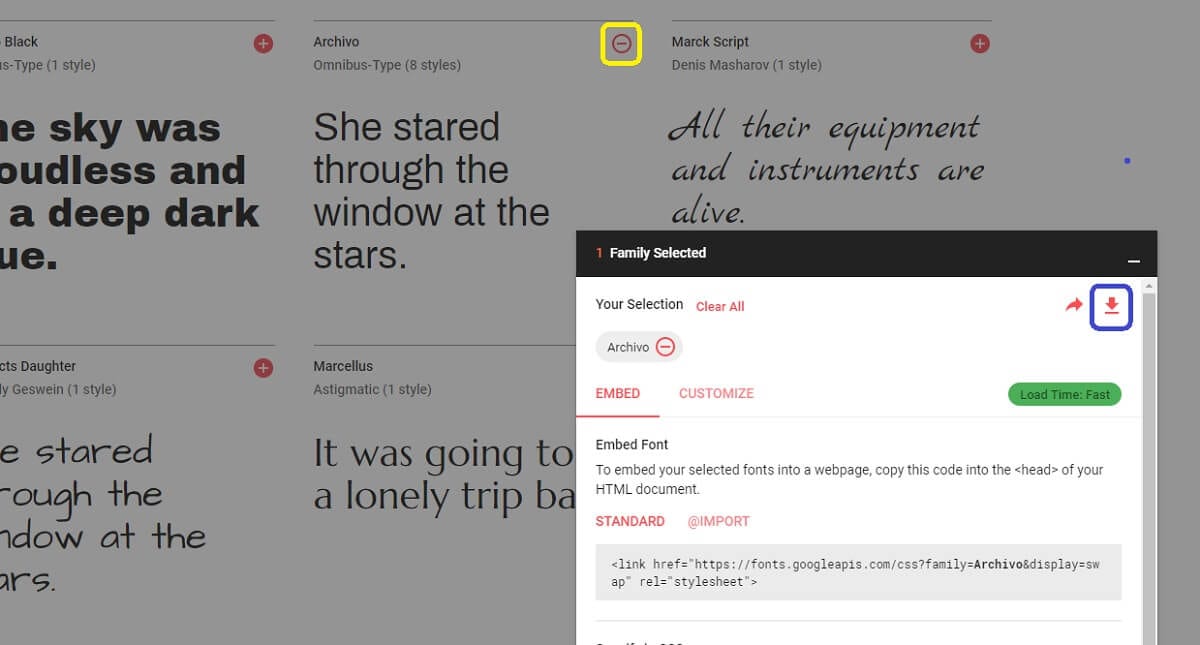
Když to uděláte, systém spustí stáhnout komprimovaný soubor ve formátu ZIP se všemi vybranými písmy. Je pravděpodobné, že váš počítač má pro tento formát vestavěný dekompresor souborů, nebo že vám to Windows umožňuje ručně, ale pokud ne můžete použít jeden z těchto online nástrojů pro přístup k různým zdrojům.
U každého z nich najdete různé varianty dostupné ve formátu TTF a pro jejich instalaci do systému Windows k nim musíte pouze přistupovat a automaticky vám průvodce umožní nainstalovat je do počítače kliknutím na ikonu Tlačítko „Instalovat“. Během několika vteřin budou připraveny a můžete je použít s jakoukoli aplikací v počítači, která je s nimi kompatibilní.